树莓派网线连接后通过ssh远程连接
新安装的树莓派默认是不支持ssh远程连接的,通过PuTTY (64-bit)会提示连接被拒绝。
本文支持笔记本或pc直接通过网线连接树莓派,具体操作步骤如下:
一、确定树莓派的ip地址及是否开启ssh(22端口)
先决条件:笔记本支持wifi,可以上网。
打开控制面板->所有控制面板项->网络和共享中心。
点击已连接的wifi(WLAN状态),点击"属性",在弹出的"WLAN 属性"窗体中选择"共享"选项卡,如图:
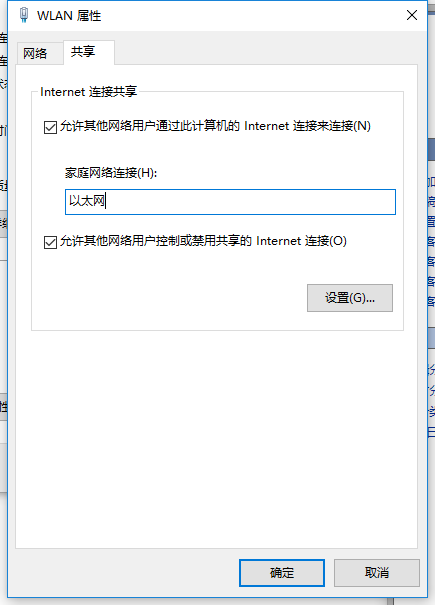
勾选"允许其他网络用户通过此计算机的 Internet 连接来连接(N)",并在“家庭网络连接(H)”中选择树莓派那根网线连接的网卡(本例是名称为“以太网”的网卡),确定。
打开Windows PowerShell(管理员)cmd命令行工具,输入"arp -a",如图:
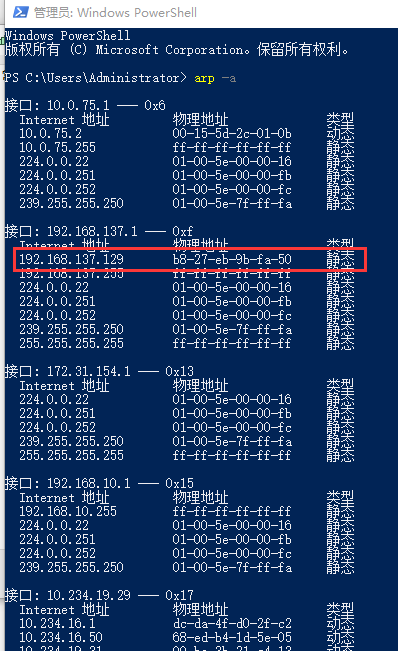
注意画红框的部分,192.168.137.X的网段中的,192.168.137.129即为树莓派的ip地址。
ping一下树莓派,看看是否能通,如图:
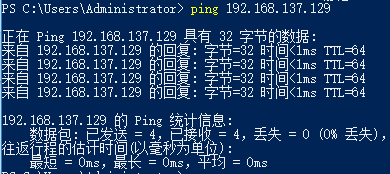
然后再telnet一下树莓派的22端口,确定是否可以远程ssh连接。命令:telnet 192.168.137.129 22
二、让树莓派支持ssh远程
将树莓派断电,取下SD卡,插入USB读卡器,插入笔记本电脑。
打开SD卡的那个boot盘,
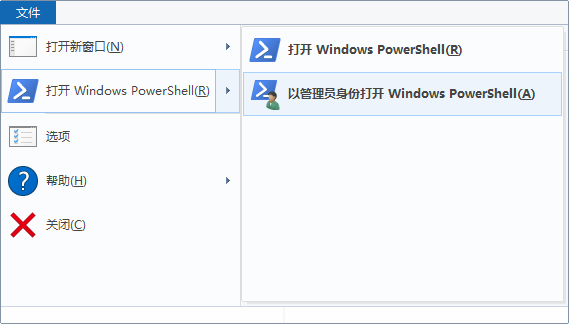
打开Windows PowerShell(管理员)cmd命令行工具,输入new-item ssh -type file
新建一个ssh的空文件。将SD插回树莓派开机即可远程ssh。详细请参阅:http://shumeipai.nxez.com/2017/02/27/raspbian-ssh-connection-refused.html





 浙公网安备 33010602011771号
浙公网安备 33010602011771号